Dell G5桌面是由Dell启动的游戏级台式计算机。它具有相对较高的配置,并配备了i5-9400+8GB内存+512GB SSD+GTX1660TI,价格为6,499元。这台计算机已预装在Win10系统中,但通常已预装在Win10 Home Edition上,并且功能上可能存在一些缺点。如果您已经使用了很长时间了,请感觉系统速度很慢,或者想切换到Win10专业版,可以使用原始的UEFI+GPT模式来学习重新安装Dell G5台式机的Win10专业版的教程。
戴尔G5台式机如何重装Win10系统步骤如下:
1。要制作USB驱动器启动磁盘,您可以参考《PE U盘启动盘制作方法》;
2。下载本网站推荐的集成USB3.0 Win7 64位终极系统镜像:高端计算机64位Win7系统| WIN7 64位Ultimate Edition [精美的优化,驱动程序增强功能],然后将下载的Win7系统拉开,然后使用已创建的启动磁盘将.GHO格式文件复制到USB驱动器中;
3。如果您有一台旧机器,则可以先备份信息。如果您没有信息或新的计算机主机,则可以直接安装它。
第一步:戴尔G5台式机BIOS设置
1。按F2打开计算机时输入BIOS,按F2进入BIOS接口,切换到Secureboot页面,选择Secure Boot启用启用,按Enter启用,按Enter启用以更改为禁用,关闭安全启动,如图所示;

注意:请记住,每次完成戴尔笔记本时都要应用BIOS更改
2。切换到引导序列项目。如果您选择“启动列表” OPION引导模式为UEFI,请记住在此处设置UEFI,否则Dell Machine无法启动,如下图所示;
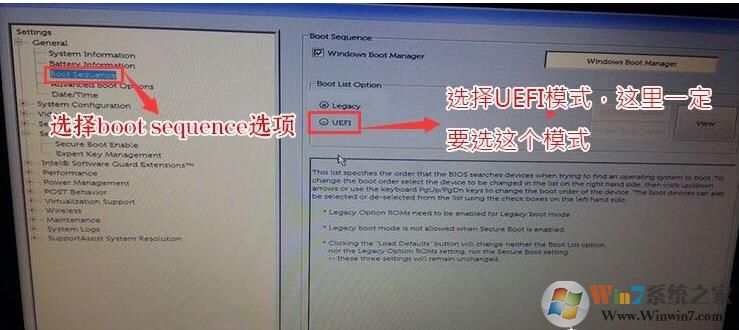
3。切换到二氧化碳,然后在PPTSercerity的右侧卸下PPT前面的钩子,如下图所示;
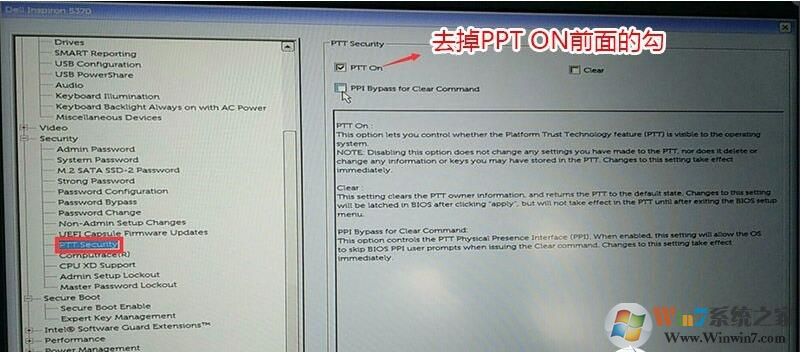
4。注意:切换到系统配置项目。如果严格的磁盘模式是突袭的,请将SATA操作硬盘模式更改为AHCI模式。否则,某些U磁盘输入PE后找不到硬盘。更改后,选择退出并保存BIOS,如下图所示;
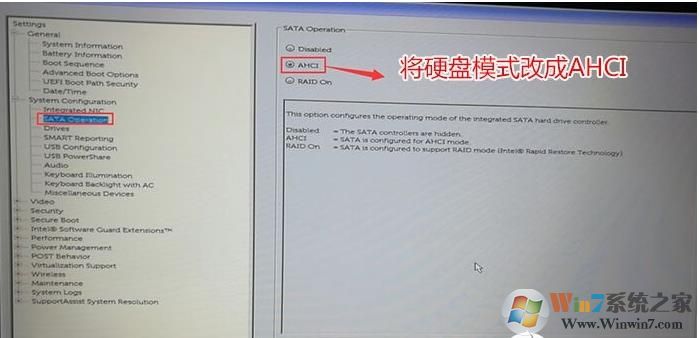
第二个链接:Dell G5桌面USB Drive引导
1。插入并创建USB驱动器启动磁盘,在重新启动过程中连续按F12,打开快速启动菜单,然后选择已识别的USB驱动器以从USB驱动器启动,如下图所示;
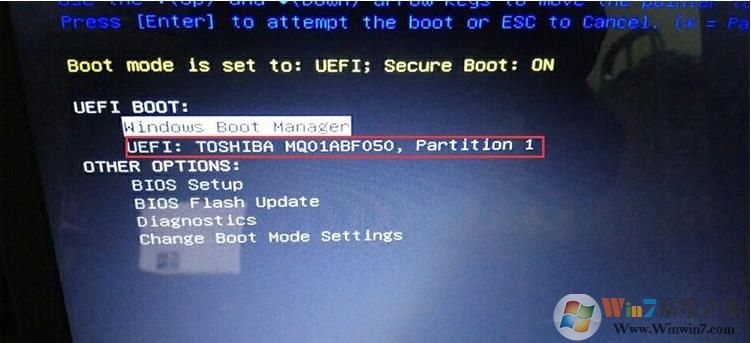
2。选择Windows PE分辨率,默认情况下选择第一个,或选择第二个指定分辨率,按Enter;
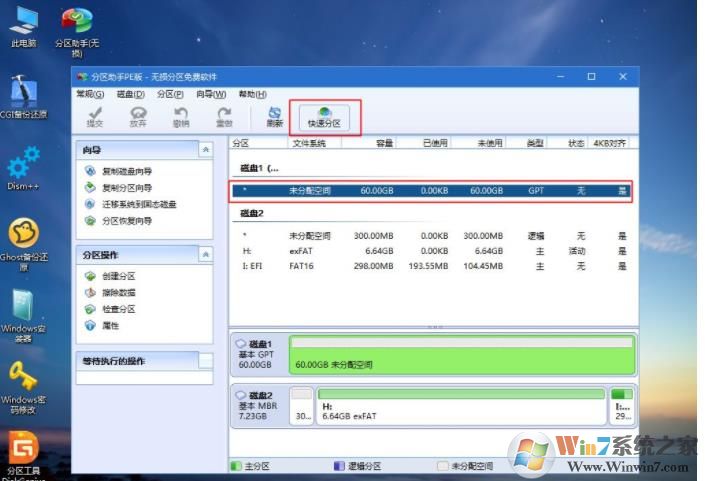
第三步:戴尔G5台式机分区:
1。输入PE后,双击桌面上的双击[分区助手(无损)],选择磁盘1,然后单击[快速分区]。如果您有多个硬盘,则应选择合适的磁盘,并且不要误将其删除;
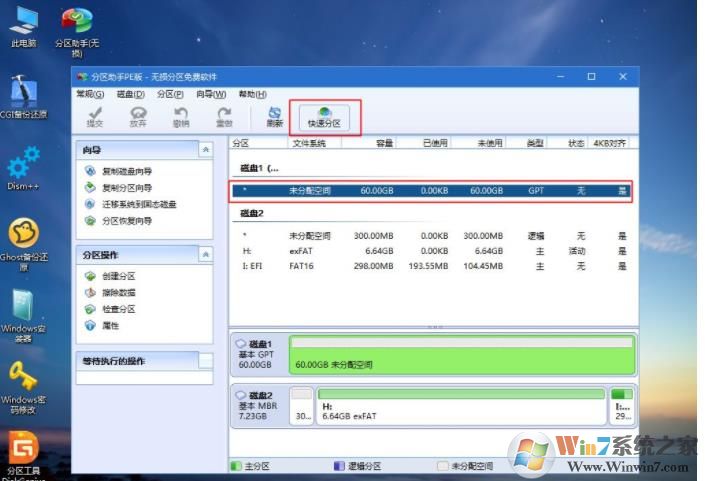
2。DellG5台式计算机设置了分区的数量,分区大小和分区类型。建议带有音量标签[系统]的系统磁盘超过60克。由于选择了UEFI启动,因此磁盘类型需要为GPT。 [分区对齐]为4K对齐,而2048个扇区就足够了,也可以使用4096个扇区。确认了这一点后,单击以开始执行;

3。分区过程非常快。如图所示,分区完成后,GPT分区将具有两个没有磁盘字母的ESP和MSR。不要移动这两个分区。只需查看您分裂的C和D驱动器即可。如果占用磁盘字母,请选择已占用C驱动器的磁盘,然后在左侧选择[更改磁盘字母],依此类推。可以不改变是可以的。您可以根据卷标签[系统]来判断系统磁盘的位置;
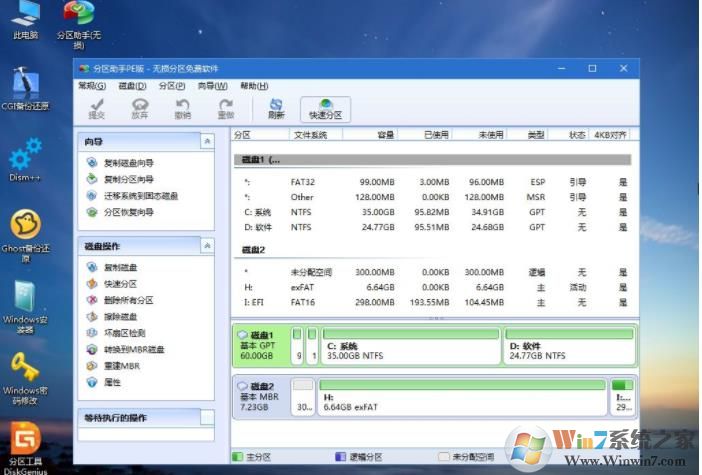
4。然后打开此计算机- 微管工具箱,右键单击Win10系统ISO映像,然后选择[加载]。如果没有安装选项,请右键单击- 打开方法- 资源管理器;
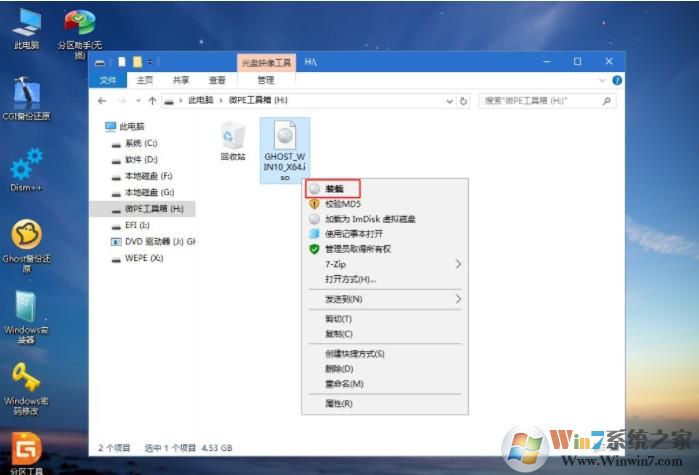
5。双击[双击安装system.exe],运行安装工具,选择[RESTORE分区],GHO WIM ISO映像路径将自动提取到WIN10.GHO,然后根据音量标签或总尺寸选择通常在C磁盘上的安装位置,或者根据c盘上的安装位置进行选择。选择后,单击“确定”;
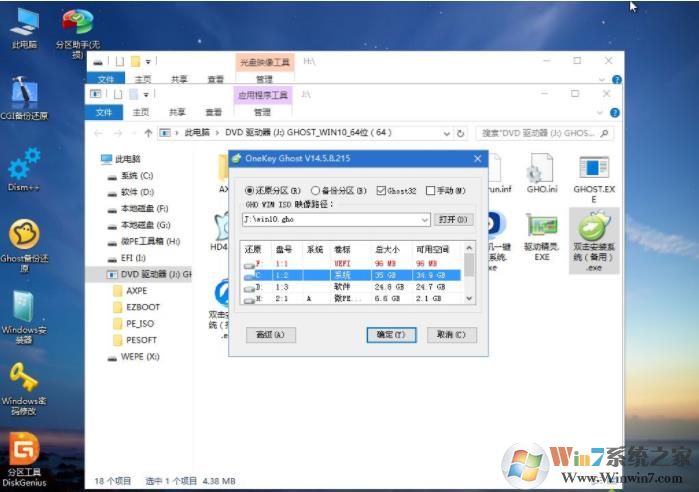
6。如果此提示弹出,请放心,请单击“是”并继续;
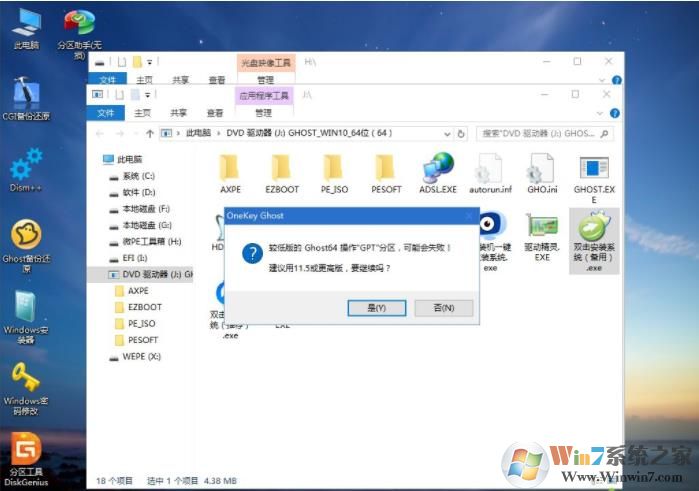
7。此对话框弹出,在完成后选择重新启动,启动和维修,然后单击“是”;
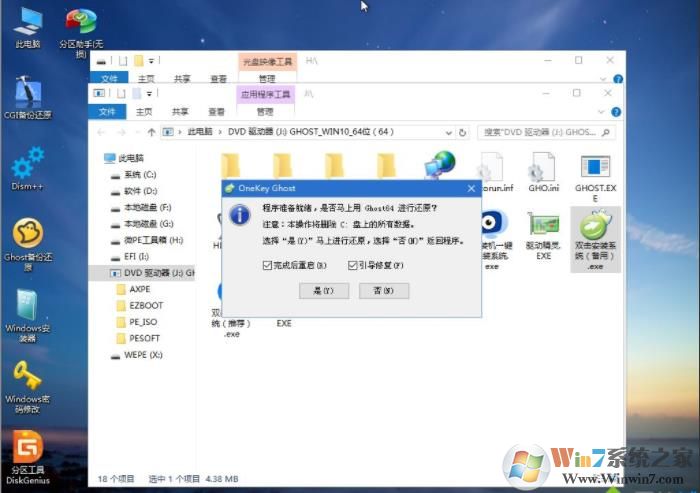
8。转到此界面,并执行将Windows 10系统安装和部署到C驱动器的过程。等待需要一段时间;复制到100后,笔记本电脑将在10秒内自动重新启动,并开始安装下一阶段。
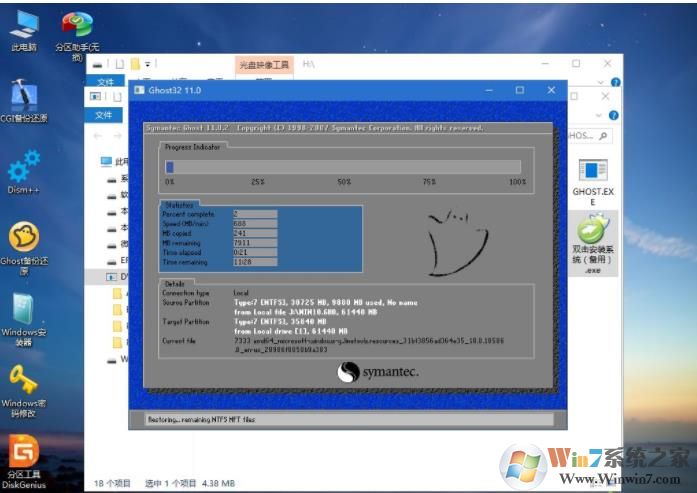
9.在重新启动过程中卸下USB驱动器,然后输入此接口并执行Win10系统组件安装,驱动程序安装和激活操作;

在这一点上,我们完成了重新安装Dell G5桌面的Win10系统的操作,Win10 Home Edition也已成为Win10 Professional Edition。这样,计算机将更快,更易于使用。